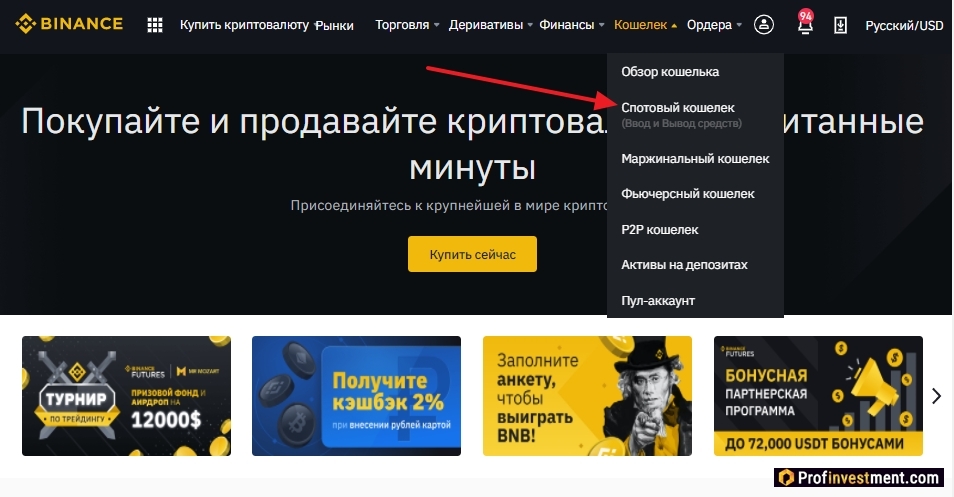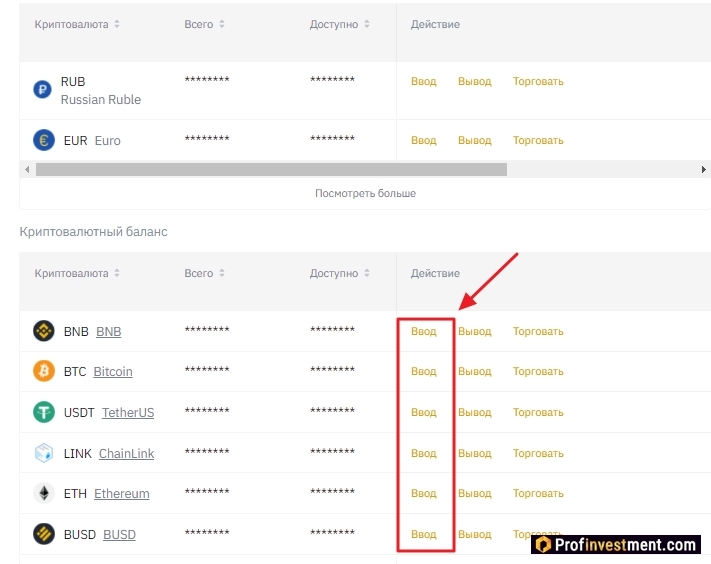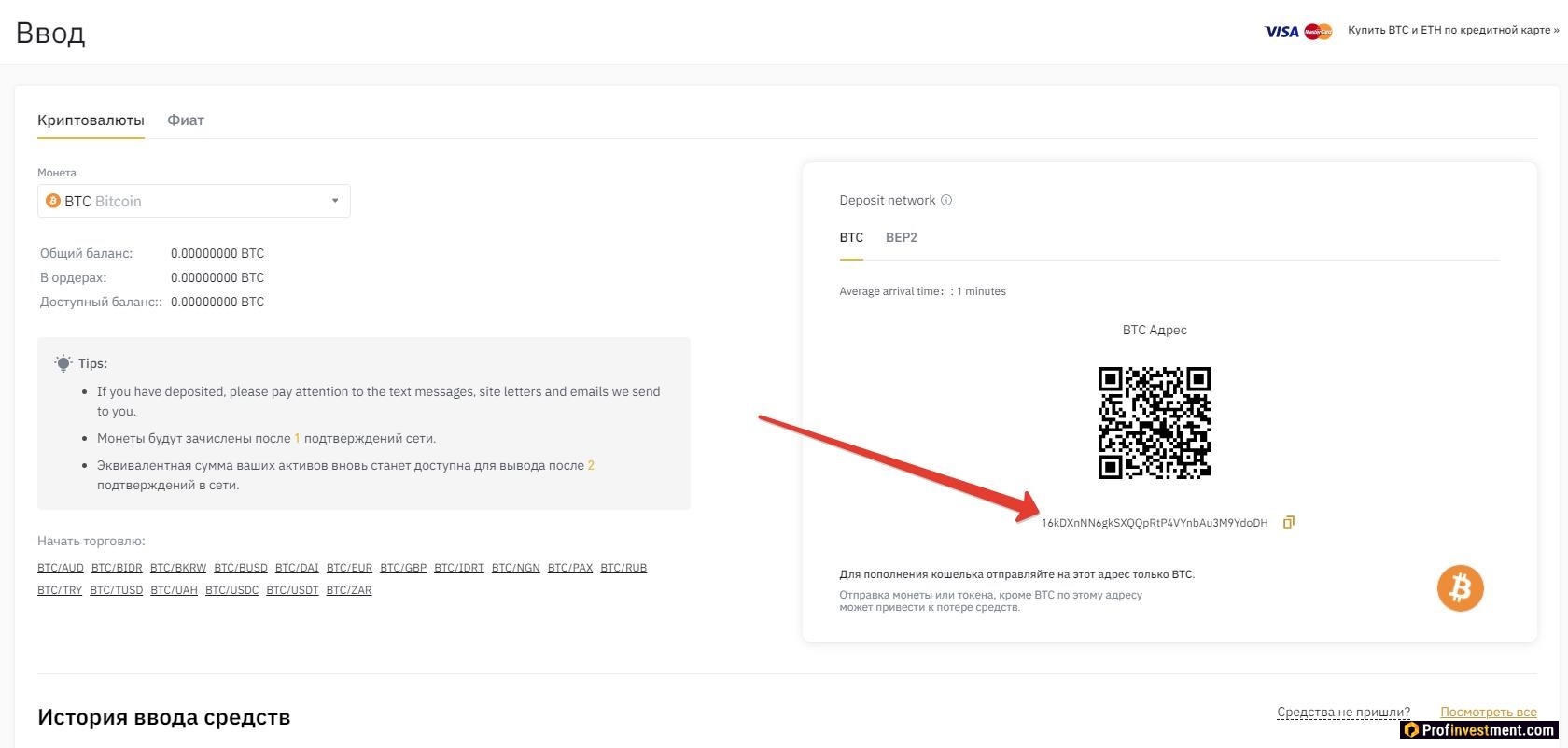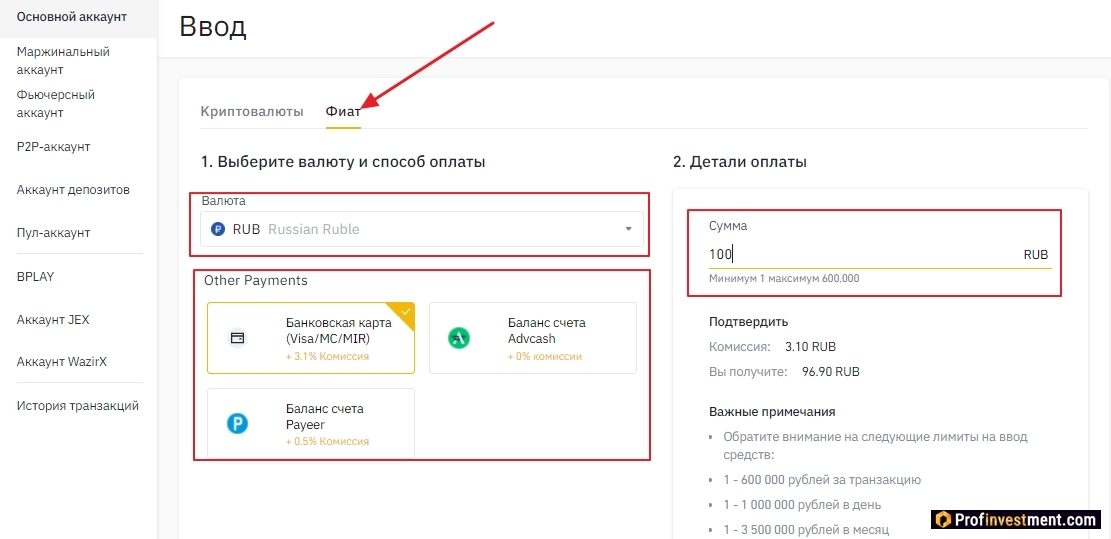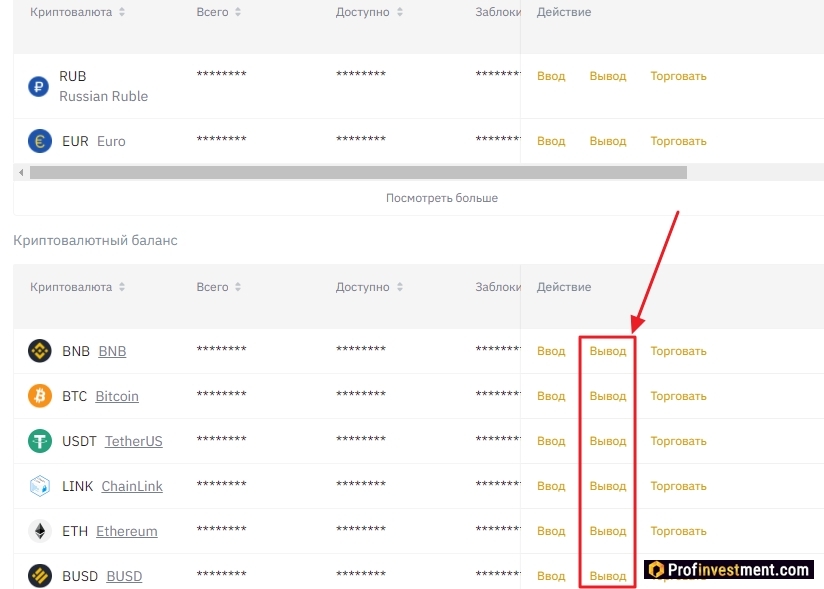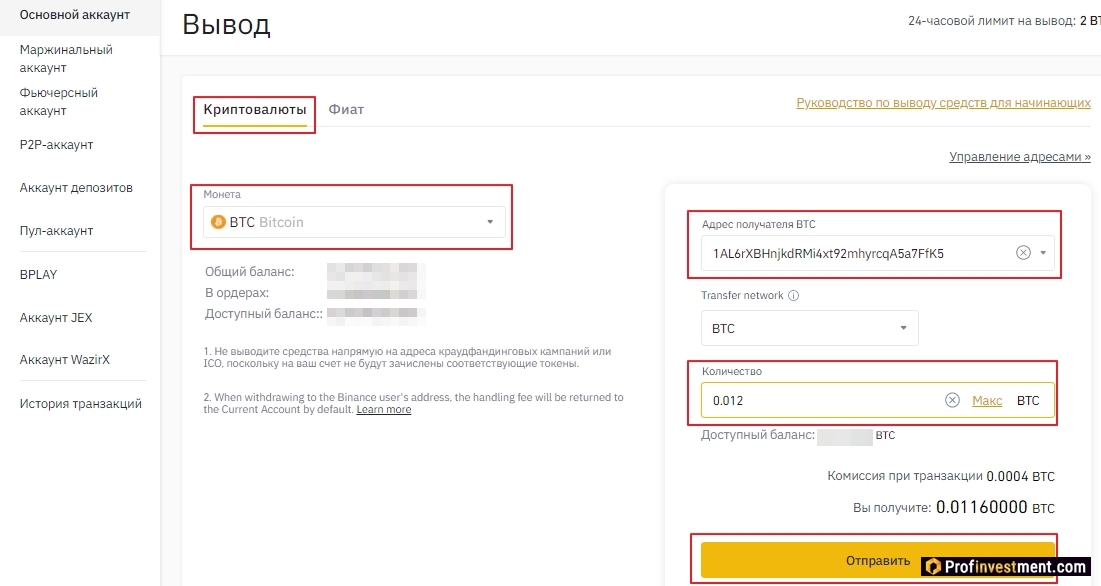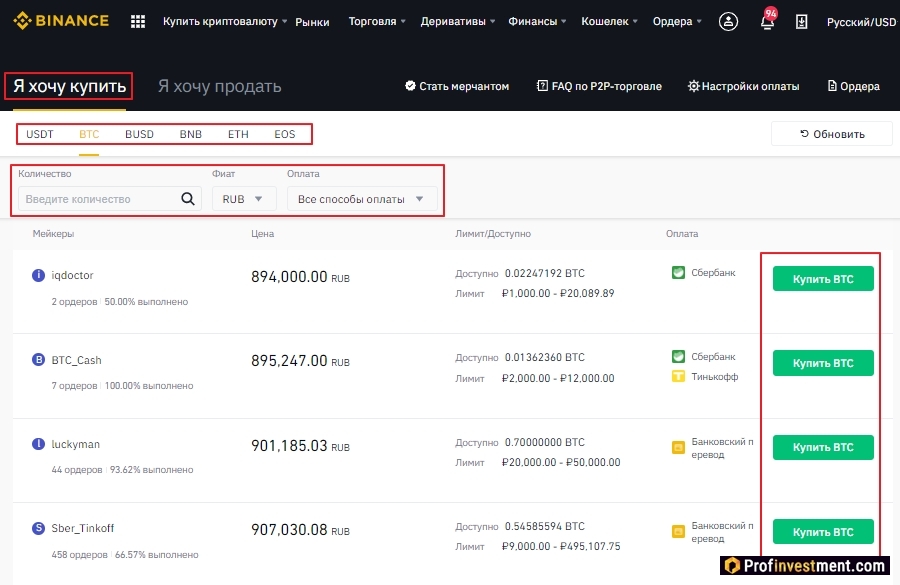как посмотреть адрес кошелька на бинансе приложение
Как узнать адрес биткоин кошелька binance
Вы хотите получить от кого-то криптовалюту? Если да, то вам нужно найти адрес кошелька для криптовалюты, которую вы хотите получить. Каждая криптовалюта имеет свой адрес кошелька. Например, если вы хотите получить биткойн, вам нужно отправить свой биткойн-адрес этому человеку. Если вы отправите адрес кошелька, отличный от биткоина, ваш депозит может быть потерян. Когда это произойдет, вы не сможете получить его обратно.
Следовательно, прежде чем вы получите криптовалюту от кого-то, вы можете порекомендовать ему сначала сделать тестовый депозит.
Таким образом, вы можете избежать потери своего депозита.
В этом руководстве вы узнаете, как найти адрес своего кошелька на Binance, как найти свой биткойн-адрес и многое другое.
Начните работу с Binance здесь: https://www.binance.com/en/register?ref=73583477 или используйте “73583477” в качестве реферального кода.
Как найти адрес своего кошелька на Binance
Чтобы найти адрес своего кошелька на Binance, вам нужно перейти к своему кошельку “Fiat and Spot”.
Как только вы окажетесь на своем кошельке “Fiat and Spot”, перейдите к криптовалюте, которую вы хотите получить, и нажмите “Депозит”.
Если вы используете Binance на мобильном устройстве, вам нужно сначала нажать на три точки, а затем нажать на кнопку “Депозит”.
После того как вы нажмете на кнопку “Депозит”, вы попадете на страницу “Депозит” выбранной вами криптовалюты.
Например, если вы выбрали Биткойн, вы попадете на страницу “Депозит” для биткойна.
На этой странице вы увидите уведомление о депозите, содержащее информацию о внесении депозита.
Вы также увидите адрес своего кошелька для выбранной вами криптовалюты.
Вы можете скопировать ссылку и отправить ее человеку, который отправляет вам криптовалюту.
Кроме того, вы можете попросить их отсканировать QR-код адреса вашего кошелька.
Вот как вы можете найти адрес своего кошелька на Binance:
1. Войдите в Binance и нажмите на меню
Во-первых, вам нужно перейти на сайт Binance.
Вы можете зайти на сайт с помощью настольного компьютера или мобильного устройства.
Однако скриншоты в этой статье сделаны на мобильной версии Binance.
Таким образом, если вы используете Binance на рабочем столе, пользовательский интерфейс будет немного отличаться.
Как только вы окажетесь на Binance, нажмите на значок меню в верхней навигационной панели.
Затем нажмите кнопку “Войти” и введите свои регистрационные данные.
Затем нажмите кнопку “Войти”, чтобы войти в свой аккаунт Binance.
2. Нажмите на кнопку “Кошелек” и нажмите на кнопку “Фиат и спот”
После входа в Binance вы попадете на главную страницу.
На главной странице нажмите на значок меню в верхней панели навигации.
Нажав на значок меню, вы откроете навигационное меню.
Навигационное меню содержит несколько вкладок, таких как “Кошелек”, “Заказы”, “Уведомления” и многое другое.
Нажмите на кнопку “Кошелек”, чтобы развернуть вкладку
Как только эта вкладка будет развернута, вы увидите другие вкладки, включая “Обзор”, “Фиат и спот”, “Маржа” и многое другое.
Нажмите на кнопку “Fiat and Spot”, чтобы перейти к своему кошельку fiat and spot.
3. Нажмите на три точки криптографа и нажмите на кнопку “Депозит”
Как только вы нажмете на “Fiat and Spot”, вы приземлитесь на свой кошелек fiat and spot.
На вашем фиатном и спотовом кошельках вы увидите список криптовалют на бирже, а также свои активы.
Найдите криптовалюту, которую вы хотите получить.
Вы можете найти криптовалюту, которую вы хотите получить, введя ее в поле “Поиск монеты”.
Например, если вы хотите найти свой адрес биткойн-кошелька, найдите “Биткойн”.
Затем нажмите на три точки на вкладке Биткойн.
После того, как вы нажмете на три точки, откроется меню навигации.
В меню навигации вы увидите несколько вариантов, включая “Купить”, “Внести”, “Вывести”, “Торговать”, “Заработать” и “Конвертировать
Нажмите “Депозит”, чтобы перейти на адрес вашего кошелька.
4. Измените на крипто, который вы хотите получить
После того как вы нажмете на кнопку “Депозит”, вы попадете на страницу депозита выбранной вами криптовалюты.
Например, если вы выбрали “Биткойн”, вы попадете на страницу биткойн-депозита.
На странице депозита вы увидите свой общий баланс криптовалюты.
Выбранная вами криптовалюта указывается в выпадающем списке “Монета”.
Убедитесь, что криптовалюта, указанная в выпадающем списке “Монета”, является правильной.
Если вы хотите получить другую криптовалюту, нажмите на выпадающее окно, найдите и выберите соответствующую криптовалюту.
Если это правильно, переходите к последнему шагу.
5. Скопируйте адрес вашего кошелька
Прокрутите страницу вниз, пока не увидите адрес своего кошелька.
Если вы выбрали Биткойн, вы увидите вкладку “BTC” на Binance, а также другие вкладки.
По умолчаниювкладка находится на “BTC”.
В большинстве случаев именно эту вкладку следует использовать для большинства транзакций.
Под заголовком “Адрес” вы увидите свой биткойн-адрес.
Нажмите на значок дубликата, чтобы скопировать свой биткойн-адрес.
Затем вы можете отправить этот адрес человеку, который отправляет вам биткойн.
Вы также можете попросить человека
отсканировать QR-код вашего адреса кошелька Binance.
Под QR-кодом будет описание с надписью “Отправьте только x на этот адрес депозита”, причем “x” — это выбранная вами криптовалюта.
Убедитесь, что “x” — это та криптовалюта, которую вы выбрали.
Вы успешно научились находить и копировать адрес своего криптовалютного кошелька на Binance!
Как найти свой биткоин-адрес на Binance?
Вот как вы можете найти свой биткоин адрес на Binance:
Как мне найти свой BNB-адрес на Binance?
Вот как вы можете найти свой адрес BNB на Binance:
Вывод
Если вы хотите получить криптовалюту от кого-то, вам нужно отправить ему свой адрес кошелька.
Однако вам нужно убедиться, что вы используете правильный адрес кошелька.
Если вы предоставите кому-то неправильный адрес кошелька, ваш депозит будет потерян.
Следовательно, прежде чем человек отправит криптовалюту на адрес вашего кошелька, вы должны сначала попросить его сделать тестовый депозит .
Например, вместо отправки 0,01 биткоина попросите их отправить вам 0,0001 биткоина в качестве теста.
Если биткоин был успешно внесен в ваш кошелек, то вы можете попросить их выслать вам остальное.
Таким образом, вы можете смягчить неудачный депозит.
Как пользоваться приложением Binance
Binance — одна из самых популярных криптовалютных бирж в мире на данный момент. Ею можно пользоваться не только с помощью веб-браузера и компьютера, но и с помощью Android приложения. В приложении есть все те же функции, что и на компьютере, причём расположены они довольно удобно.
В этой статье мы поговорим о том как пользоваться приложением Binance, как осуществить вход, настроить язык, завести деньги, купить или продать криптовалюту. В приложении также есть фючерсы и маржинальная торговля, но это функции уже не для новичков и говорить о них мы не будем.
Установка приложения Binance
Загрузить приложение для Android можно из Google Play. Просто откройте эту страницу со своего телефона и нажмите кнопку Установить:
После этого вы можете запустить приложение или найти его в меню устройства.
Как пользоваться приложением Binance на телефоне
1. Авторизация
После первого входа в приложение вам покажут небольшой тур. Просто нажмите кнопку Enter the app. Затем необходимо авторизоваться в программе. Для этого нажмите Sing Up / Log In и введите адрес электронной почты и пароль, который вы использовали во время регистрации. После этого вам придет на вашу электронную почту код, который надо будет ввести, а также если включена двухфакторная аутентификация, то надо будет пройти и её. Здесь немного сложно, потому что и код с почты и код от Google живет короткий промежуток времени и надо успеть всё вести.
В приложении также можно зарегистрироваться. Я не буду подробно описывать процесс, вам надо кликнуть по ссылке Register и ввести свою почту и пароль. Кроме того, вы можете использовать мой код приглашения — 22888600 в качестве благодарности за эту статью 🙂 Его надо ввести в поле Refferal Code. После этого вам надо будет подтвердить почту, пройти верификацию и вы будете зарегистрированы. Работать с биржей можно без верификации, но верификация дает больше возможностей ввода и вывода фиатных денег.
2. Язык интерфейса
По умолчанию приложение будет на английском языке. Но у него есть поддержка русского, украинского и ещё нескольких языков. Перевод уже намного лучше, по сравнению с 2018 годом, но я всё равно не советую его использовать. Привыкайте пользоваться приложением на английском. В этой инструкции будут использоваться английские названия элементов интерфейса, но я на всякий случай расскажу как включить русский.
Кликните по значку профиля в верхнем левом углу. Затем найдите пункт меню Settings.
А в нём найдите пункт Language. Здесь останется найти и выбрать русский язык.
3. Lite и Pro версия
По умолчанию вы пользуетесь упрощенным интерфейсом. Здесь ничего серьезного вы сделать не сможете, зато всё довольно просто. Основные возможности приложения скрыты в полной версии. Чтобы его включить в том же меню профиля найдите переключатель Binance Lite и отключите его. Теперь приложение будет выглядеть немного по другому:
4. Как завести деньги на Binance
Прежде чем начать торговать надо завести деньги на биржу. Раньше биржа не поддерживала обычные деньги, на неё можно было завести только криптовалюту. Но сейчас вы можете спокойно пополнить счёт в рублях, гривнах, долларах или другой удобной валюте. Для этого внизу окна откройте вкладку Wallets. Здесь на вкладке Spot выберите Deposit чтобы пополнить счёт:
Spot — это ваши средства, не кредитные и не фючерсы. Далее перейдите на вкладку Fiat для пополнения обычными деньгами. Здесь можно найти RUB, UAH, USD и другие валюты. В этом примере будет показана гривна.
Сразу же после выбора валюты надо выбрать способ пополнения. Обычно можно оставлять способ по умолчанию. В данном случае комиссия составляет 0,75%. Дальше надо ввести номер карты/CV2 код и дату и сумму пополнения. После этого откроется окно вашего банка для подтверждения транзакции.
Затем вы можете найти ту валюту в которой вы пополняли счёт на вкладке Spot посмотреть её баланс:
5. Обмен фиата на USDT
Несмотря на то, что деньги на бирже криптовалют у вас уже есть, купить за них криптовалюту ещё нельзя, потому что таких торговых пар не существует. Большинство криптовалют торгуются к биткоину, эфириуму и USDT. Удобнее всего использовать USDT потому что это аналог доллара.
Для того чтобы обменять фиат на USDT откройте вкладку Trades. Здесь кликните по значку обмена и выберите вкладку Fiat.
Затем выберите в списке валют UAH. Вы сможете купить за эту валюту USDT и ещё несколько криптовалют. Выберите USDT.
Перед вами откроется интерфейс торгов. Именно в таком интерфейсе вы будете покупать криптовалюту. Есть три типа сделок:
В данном случае удобнее всего выбрать Market. Затем введите нужное количество фиата, которое вы хотите продать и нажмите кнопку Buy USDT:
Дальше переключившись на вкладку Sell вы можете посмотреть сколько USDT вам доступно.
6. Покупка криптовалют
Покупать криптовалюты можно точно так же, как вы купили USDT. Только теперь на вкладке Fiat надо выбирать USDT вместо UAH или RUB. Здесь есть удобный поиск, так что вы можете просто ввести название криптовалюты, которую хотите купить, например REEF:
Вот что означают цифры на снимке:
Тут уже удобнее использовать Limit ордер, потому что вы будете видеть цену, по которой вы покупаете и количество монет, которые будут куплены, третий параметр рассчитается автоматически. Но такой ордер сработает только когда цена по рынку достигнет вашей цены. Поэтому если вы хотите купить криптовалюту прямо сейчас, лучше ставить цену покупки чуть ниже рыночной, например, на сколько сотых цента. Теперь вы знаете как купить криптовалюту в приложении Binance.
7. История покупок
Иногда может возникнуть необходимость посмотреть что, когда и по чём вы покупали. Такие вещи лучше хранить где-нибудь отдельно, но мобильное приложение Binance тоже позволяет всё посмотреть. Откройте главную страницу, затем нажмите кнопку More, далее выберите Orders, а потом вкладку Trade history:
Здесь вы видите дату сделки, цену (Price), количество полученных монет (Filled), комиссию биржи в BNB (Fee) и количество потраченных на сделку средств (Total).
8. Вывод средств на карту
Вы можете вывести деньги на карту так же, как вы их туда завели. Откройте вкладку Wallets в низу экрана и выберите Withdraw. Затем надо выбрать Fiat, так как вы хотите вывести деньги, а не криптовалюту. Далее выберите нужную валюту.
Для вывода денег надо ввести сумму вывода и выбрать карту. После этого биржа запросит подтверждение и попросит пройти Google аутентификацию. После этого деньги попадут вам на карту. Этот способ довольно простой. Но здесь есть комиссия и если вы выводите большие суммы, то вашу банковскую карту могут заблокировать. Поэтому есть ещё один более сложный способ.
9. Вывод средств через P2P
Деньги можно вывести не только с помощью биржи, но и с помощью других людей. Работает это так: кто-то хочет купить USDT, вы хотите его продать и получить гривну себе на карту. Вы скидываете человеку USDT, он скидывает вам гривну или рубли на карту. Всё счастливы. За поступление средств от других людей, а не организаций шанс того, что вашу карточку заблокируют намного меньше. Binance поддерживает такую возможность и называется она P2P то есть Peer to Peer или Person to Person.
На Binance у вас есть несколько счетов, на которых расположены средства. Кроме счёта Spot есть счёт маржинальной, торговли, фючерсов и P2P. Если вы хотите вывести деньги с помощью P2P, надо сначала их скинуть на этот счёт. Для этого откройте вкладку Wallets, здесь выберите P2P:
Затем нажмите Transfer и снова Transfer. В открывшемся окне надо выбрать From: Spot wallet, To P2P Wallet. Далее выберите криптовалюту, которую надо перевести, в данном случае USDT и сумму.
После нажатия кнопки Transfer деньги окажутся на вашем P2P счету. Далее откройте вкладку Trades и уже здесь перейдите на вкладку P2P. Здесь перечислены все продавцы, у которых можно купить валюту. В самом верху экрана надо выбрать что вы собираетесь получить на карточку, например гривны UAH. Чуть ниже выберите что надо продать, например USDT. Затем выберите тип сделки. Поскольку мы хотим вывести деньги, надо брать Sell.
Осталось выбрать продавца с самым выгодным курсом и нажать кнопку Sell напротив него. При первой сделке вас попросят включить SMS авторизацию и добавить метод оплаты. Для добавления метода оплаты выберите свой банк, затем укажите его имя и номер карты.
Затем подтвердите сделку и ожидайте пока продавец переведет деньги вам на карту. Это должно занять не более 15-ти минут.
Когда деньги придут нажмите кнопку Confirm чтобы подтвердить получение:
После этого ваши USDT будут переведены продавцу. Если деньги на кару не пришли сделка отменяется. Теперь вы знаете как вывести деньги через приложение Binance, а также как работать в приложении binance.
Выводы
В этой статье мы рассмотрели как пользоваться приложением Binance на смартфоне Android. Теперь вы знаете как завести деньги, как торговать и как вывести прибыль. Этого вполне достаточно чтобы начать использовать биржу.
Если вы нашли ошибку, пожалуйста, выделите фрагмент текста и нажмите Ctrl+Enter.
Пошаговое руководство покупки криптовалюты с помощью банковской карты на Binance
В настоящее время на Binance интегрировано множество различных способов для пополнения баланса, таких как Payeer, AdvCash, карты MasterCard и VISA. Подробнее вы можете ознакомиться со всеми вариантами покупки и продажи криптовалюты за рубли и гривны в этой статье.
В рамках данной статьи мы пошагово рассмотрим процесс покупки криптовалюты по карте за российские рубли. Аналогичным способом вы можете приобрести криптовалюту за украинские гривны.
Итак, для начала обозначим основные моменты. Для прямой покупки криптовалюты по карте нам понадобится:
Создать аккаунт на Binance (для его создания необходим адрес электронной почты и пароль)
Привязать карту к своему аккаунту (Visa или Mastercard).
Готово! Теперь вам доступен ввод и вывод средств непосредственно на вашу дебетовую\кредитную банковскую карту, а все транзакции будут осуществляться практически мгновенно.
Давайте рассмотрим процесс по пунктам.
1) Для создания аккаунта перейдите на https://www.binance.com/ru и нажмите на «Регистрация» в правом верхнем углу
Нажмите на «Создать аккаунт». Следуйте инструкциям в письме для завершения регистрации
4) Теперь, после успешного прохождения верификации, необходимо добавить карту к вашему аккаунту. Из раскрывающегося списка «Купить криптовалюту» переходим во вкладку «Кредитная / дебетовая карта»
6) Теперь нам необходимо привязать карту (сделать это нужно только один раз). Для этого в соответствующие поля вводим имя и фамилию владельца карты, ее номер, а также дату истечения и код безопасности.
7) Следующим шагом будет ввод “биллинг адреса” (т.е. фактический адрес владельца карты). Обращаем ваше внимание, что сделать это нужно будет всего один раз при подключении. Вводим адрес, индекс, город, регион и выбираем страну
8) Подтверждаем заказ (при необходимости вводим код подтверждения)
9) Готово! Купленные активы находятся на спотовом балансе кошелька: https://www.binance.com/ru/my/wallet/exchange/balance
Таким образом, мы разобрали процесс регистрации аккаунт на Binance, прошли верификацию и купили криптовалюту с использованием банковской карты!
Теперь вы можете осуществлять торговые операции на Binance и использовать добавленную карту для ввода и вывода при последующих покупках криптовалюты.
Если у вас остались вопросы, то вы всегда можете обратится в онлайн-чат русскоязычной поддержки на Binance (иконка чата находится справа снизу) или в приложении (во вкладке Account > Chat).
Торгуйте на ходу, используя мобильные приложения Binance:
Как работает ввод/вывод на криптовалютной бирже Binance (Бинанс)
Криптовалютная биржа Binance – самая востребованная площадка для торговли цифровыми активами по состоянию на 2021 год. Важное ее преимущество в том, что разработчики регулярно добавляют новые способы ввода и вывода средств, что позволяет охватить максимальное количество возможных пользователей из разных стран мира. Например, в 2019 году были добавлены платежные системы Advcash, Payeer и банковские карты. Все операции с криптовалютой не требуют верификации аккаунта при объемах до 2 BTC в сутки, для ввода или вывода фиатных валют она необходима.
Редакция Profinvestment.com приводит подробный обзор всех способов депозита и снятия на Бинанс, актуальных на момент написания.
Как пополнить счет на Binance
Внести средства на кошелек биржи Бинанс можно как в криптовалюте, так и в фиате. Поддерживаются многие мировые валюты, включая рубль и гривну. Рассмотрим все возможные способы пополнения.
Пополнение криптовалютой (стейблкоином)
Войдите в аккаунт и зайдите в раздел «Спотовый кошелек» из верхнего меню.
Найдите в списке интересующую криптовалюту, токен или стейбкоин и нажмите «Ввод».
На этой странице отображается адрес для пополнения и история предыдущих транзакций. Адрес представлен также в виде QR-кода.
Необходимо перевести монеты на указанный адрес. Они будут зачислены на счет после одного подтверждения блокчейна. Комиссия за ввод биржей не установлена, но взимается стандартная комиссия сети при переводе с внешнего кошелька. Минимальных лимитов пополнения нет.
Обратите внимание, что можно выбрать тот формат адреса, который поддерживается кошельком или иным сервисом, с которого осуществляется перевод. Многие кошельки поддерживают работу сразу с несколькими типами адресов.
Пополнение фиатом
Пользоваться фиатом на бирже Бинанс могут исключительно те пользователи, которые верифицировали свой аккаунт (прошли проверку KYC/AML, направленную на борьбу с отмыванием денег).
Чтобы внести на счет Бинанс фиатные средства, так же необходимо зайти в раздел «Спотовый кошелек» и выбрать нужную валюту, но после этого при необходимости перейти на вкладку «Фиат».
Выберите из выпадающего списка нужную валюту, если она не выбрана. Для каждой из них доступны разные способы пополнения и установлены разные уровни комиссионных сборов. Например, для рубля это:
Для украинской гривны:
Обращайте внимание на лимиты, которые отображаются при вводе суммы. Так, можно за один раз перевести на счет от 1 до 600 000 рублей, за день – не более миллиона, а за месяц – до 3,5 миллионов рублей.
Фиатный шлюз Бинанс
Есть и другой способ обзавестись средствами на счету биржи – купить криптовалюту через фиатный шлюз Binance или сторонних партнеров (Mercuryo, Simplex, Koinal, BANXA) и сразу получить ее на свой спотовый счет, не совершая дополнительных финансовых операций.
Как снять деньги со счета Binance
Если вы не планируете в ближайшее время совершать торговые операции, то рекомендуем вывести деньги с биржи, поскольку это не безопасный способ хранения.
Вывод криптовалюты
Самый простой и доступный всем способ. Не требует верификации (правда, для неподтвержденных пользователей установлен лимит на вывод 2 BTC в день, который после подтверждения расширяется до 100 BTC).
Зайдите в «Спотовый кошелек» и нажмите «Вывод» у нужной монеты.
Слева отображается ваш баланс в выбранной криптовалюте, в том числе та часть, которая находится в ордерах.
Справа нужно ввести адрес получателя и установить сеть для перевода, которая должна совпадать с той, которая установлена в кошельке получения. Затем укажите сумму для снятия и нажмите «Отправить». Подтвердите действие.
Вывод фиата
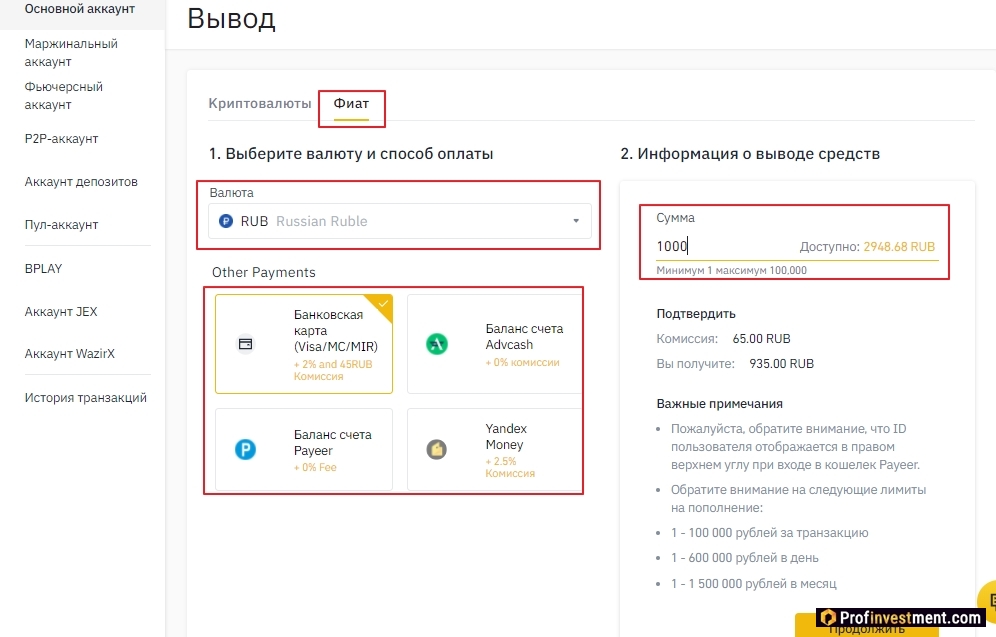
Лимиты – до 100 000 рублей за одну транзакцию, до 400 тысяч за день и до 1,5 миллионов за месяц.
Ввод и вывод через P2P-площадку
Binance P2P ( сайт https://c2c.binance.com/ )– это маркетплейс для прямой торговли между пользователями, где биржа лишь выступает в роли гаранта выполнения сделок и разрешает спорные ситуации. При помощи площадки можно продавать или покупать криптовалюту, используя разные способы оплаты. Методы оплаты можно добавлять заранее в настройках, чтобы впоследствии быстро их выбирать.
Работа с P2P доступна только верифицированным пользователям. Кроме того, предварительно потребуется перевести средства на P2P-счет со спотового кошелька (при продаже).
Покупка
Зайдите в раздел p2p-торговля и воспользуйтесь фильтрами, чтобы выбрать покупаемую криптовалюту, отдаваемый фиат и подходящие способы оплаты. Поддерживаются многие электронные кошельки и банки, включая Сбербанк, Яндекс.Деньги, Киви, Advcash, Payeer и другие.
Изучите предложения. Обращайте внимания на установленные продавцом лимиты и курс. Выбрав подходящее предложение, нажмите «Купить». Потребуется перевести продавцу фиат по выданным им реквизитам и подождать, пока он подтвердит получение средств. После этого купленная криптовалюта будет зачислена на спотовый кошелек аккаунта.
Продажа
Для продажи нужно перейти на вкладку «Я хочу продать». Так же указать фильтры и выбрать подходящее предложение.
Пообщайтесь с покупателем и выдайте ему реквизиты для оплаты. Убедитесь, что оплата поступила и подтвердите это. Тогда криптовалюта перейдет к контрагенту.
Площадка позволяет торговать криптовалютой в объемах эквивалентных 0,01-5 BTC.
Пополнение и вывод внутренним переводом через обменник
Есть возможность сделать депозит или снять деньги с рублевого счета Бинанс (Binance RUB) при помощи обменника Baksman.
Процесс практически не отличается от любых других направлений работы с обменником. Выбирайте платежное направление (Binance RUB находится на вкладке ЭПС), вводите нужные реквизиты, оплачивайте заявку. Обратите внимание, что сервис взимает дополнительную комиссию, если сумма перевода менее 5000 рублей в любую сторону.
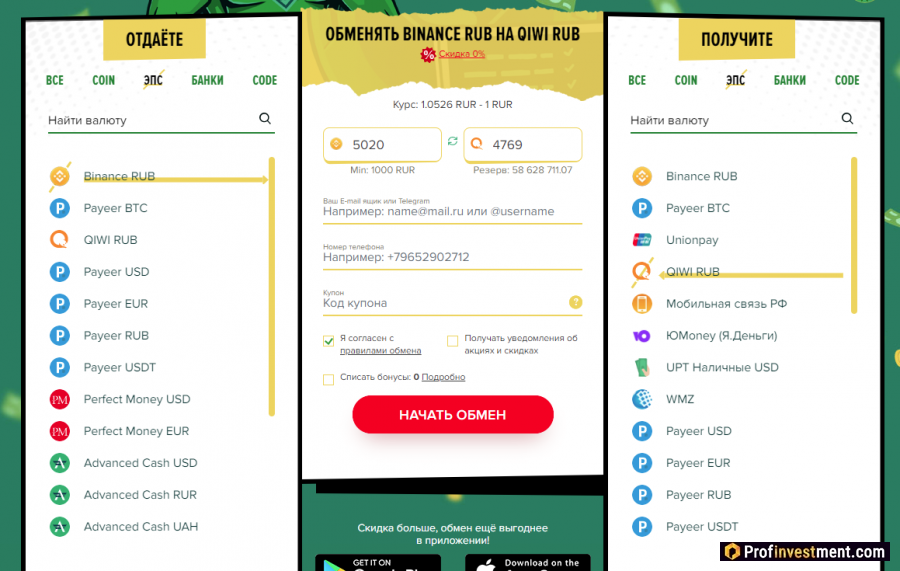
Заключение
Если изначально биржа Бинанс работала исключительно с криптовалютой, то сегодня она становится все более доступной в том числе для новичков, которые впервые начинают взаимодействие с цифровыми активами. Единственный минус – необходимость верификации, что во-первых снижает конфиденциальность, во-вторых, требует некоторого ожидания, пока сотрудники проверят и подтвердят данные.